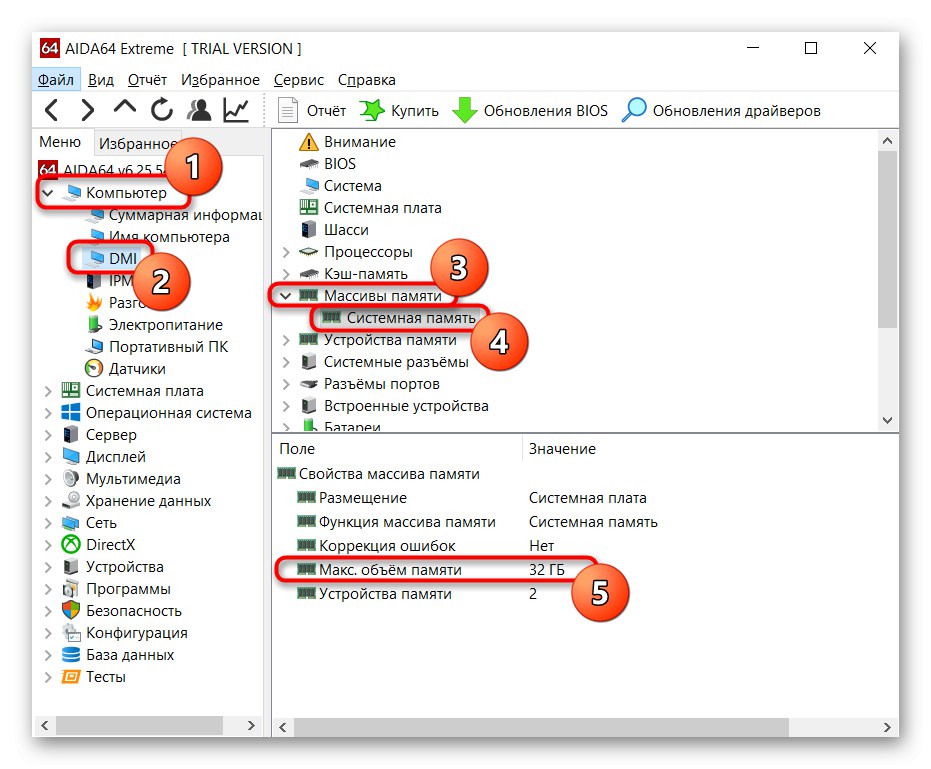Оперативната памет в лаптопите може да бъде два вида: отделни ленти, подобни на настолни компютри, и запоени на дънната платка. В първия случай отново има две възможности за развитие на събитията: 1 слот, към който не може да се добави нищо, но понякога можете да замените текущата лента с друга, по-обемна или 2 или повече слота, което ви позволява да добавите още няколко ленти. И в двете ситуации допълнително ще трябва да разберете какъв е максималният обем RAM, който може да бъде инсталиран в лаптоп. Незапоената RAM не може да бъде надградена.
Преглед на технически спецификации в Интернет
По-трудно е да се намери информация за RAM в лаптоп, отколкото в настолен компютър, така че не всички методи, представени в статията, ще бъдат еднакво ефективни. Например не всеки модел лаптоп може да намери необходимата ви информация онлайн. Независимо от това, тази опция все още е по-удобна и за предпочитане пред другите.
Всички препоръки в тази статия не се отнасят за независими методи - по-добре е да ги комбинирате помежду си, за да не сгрешите при намирането на информация.
На първо място, струва си да се свържете с официалния уебсайт на производителя на лаптопа, да напишете точното име на модела на неговия уебсайт или в търсачка. Тук веднага помислете, че трябва да въведете и двете име на линия + име на код на моделили име на ред + име на процесор.
Стъпка 1: Определете модела на лаптопа
Пример 1: има линия лаптопи HP Envy x360 13 - това е името на линия лаптопи, а не на едно устройство. Собственикът на такъв лаптоп трябва да добави кодовото име на устройството след реда, например ar-0014ur.
Пример 2: има линия лаптопи Lenovo Yoga C740 14 и за търсене на конкретен модел в края трябва да добавите името на процесора, който е инсталиран в използваното устройство, например i7-10510U. Този метод е по-лош от предишния, тъй като някои производители имат няколко лаптопа в една линия на един и същ процесор.
Можете да разберете точния модел на лаптопа, като погледнете кутията отдолу, задния капак със стикер или чрез операционната система. Нека анализираме последния метод:
- Натиснете клавишната комбинация Win + R и в полето пишете
msinfo32... Потвърдете с бутон "ДОБРЕ". - Вижте линията "SKU система" - моделът ще бъде всичко, което стига до хеш-марката. Но в реда "Модел" примерът по-долу показва само линия лаптопи.

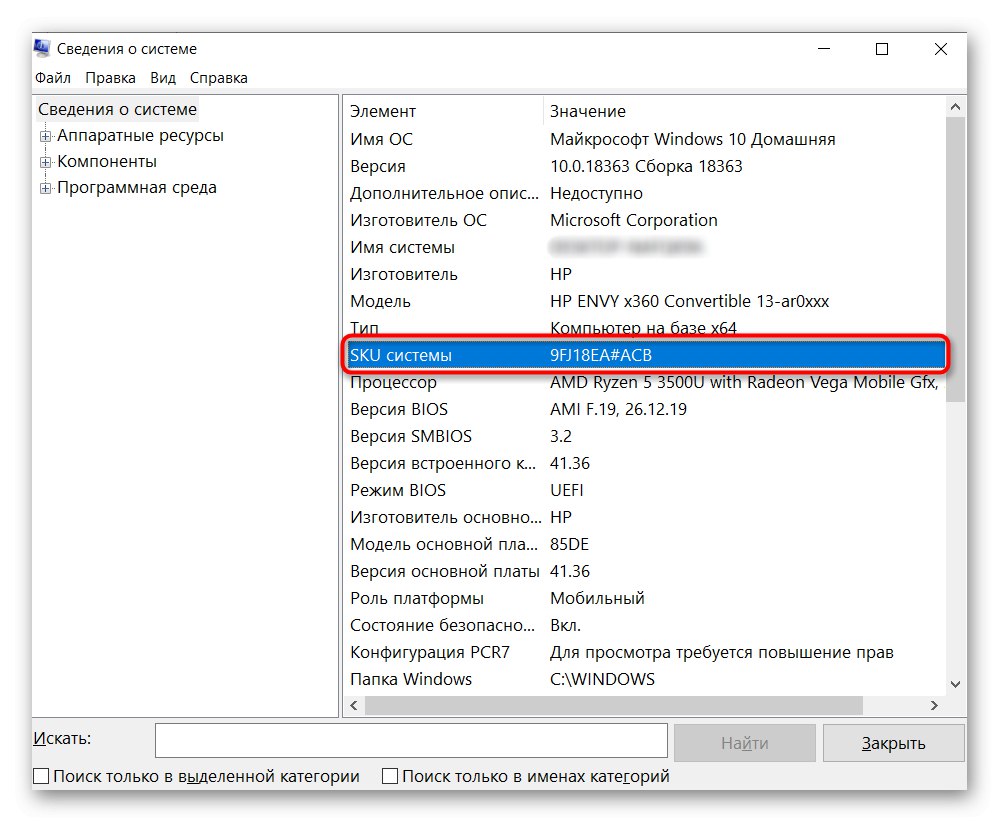
Само такова търсене ще ви отведе до точната информация за продукта, в противен случай ще получите максималните технически характеристики, които принадлежат към най-скъпите устройства от линията. С други думи, дори ако производителят напише, че в лаптопите Lenovo Yoga C740 14 могат да бъдат инсталирани до 16 GB RAM, това не означава, че средният модел с i5 процесор ще поддържа тези 16 GB.
Стъпка 2: Намиране на информация за RAM
След като разбрахте точното име на модела на вашия лаптоп, потърсете техническа информация за него на официалния уебсайт на производителя чрез вътрешно търсене. Често ще бъде по-удобно и по-бързо да търсите тази информация веднага чрез търсачка, като въведете точно име + дума "характеристики" или „Спецификации“... Например: HP Envy x360 13 ar-0014ur спецификации или HP 9FJ18EA спецификации.
Не всички производители пишат информация за максималното количество поддържана RAM на своите уебсайтове. И въпреки че това обикновено прави ясно, че предварително зададената сила на звука е границата, винаги е по-добре да проверите отново това предположение.
Някъде можете да намерите само броя на наличните слотове и обикновено, ако умножите обема на един запълнен слот (в примера по-долу е 16 GB) по броя на всички слотове за RAM (на екранната снимка има 4 от тях), можете да получите максимално поддържаното количество лаптоп (в този случай това е 64 GB).
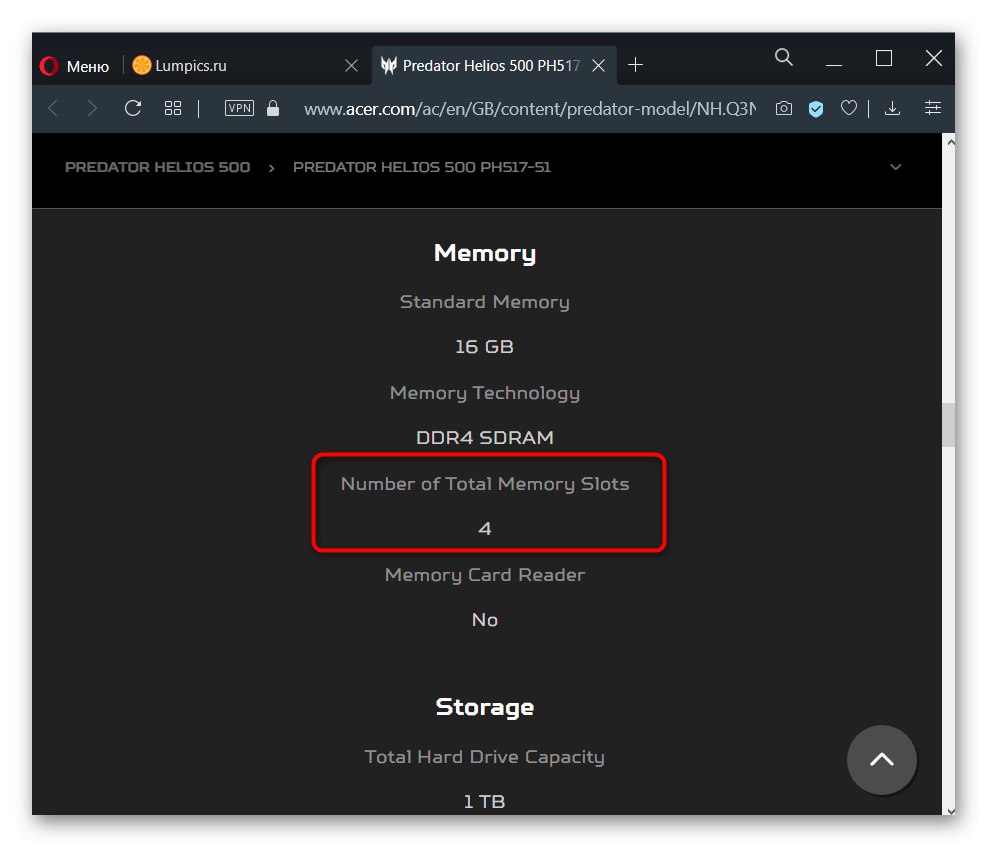
Тази теория се потвърждава и чрез преглед на официалната спецификация на модела на процесора, инсталиран в същия лаптоп, където максимално допустимият обем е 64 GB:
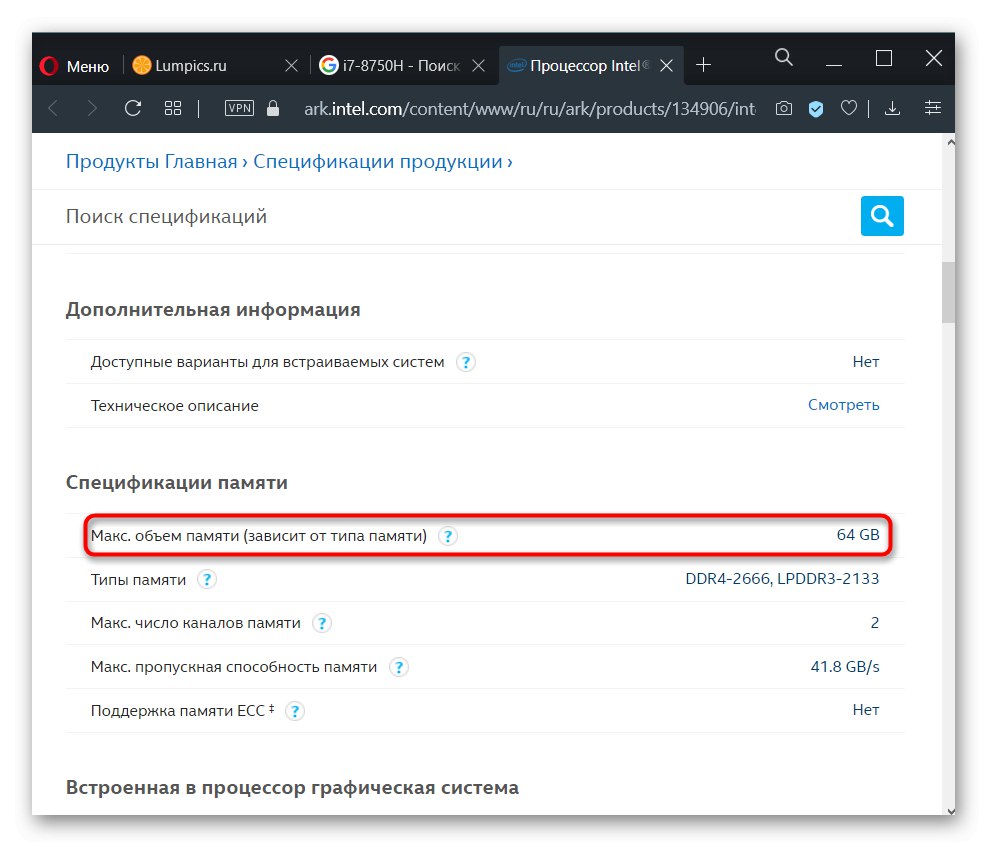
Писахме по-подробно за използването на данните на процесора за получаване на информация за RAM по-долу.
Трябва да се обърнете към всички надеждни онлайн магазини, които са продавали или продавали този лаптоп преди, като отново търсите точното му име в Интернет. Отидете на няколко от тези сайтове и вижте какви данни са записани в раздела памет. Можете също така да се обърнете към агрегатори като e-katalog.ru, hotline.ua - почти винаги има подробна спецификация.
Стъпка 3: Декодиране на опциите за RAM данни
В примера на следващата екранна снимка можете да видите, че лаптопът има 8 GB RAM и в него няма слотове, тъй като RAM е запоена към дънната платка. Това показва, че 8 GB ще бъдат ограничението за вашия лаптоп.
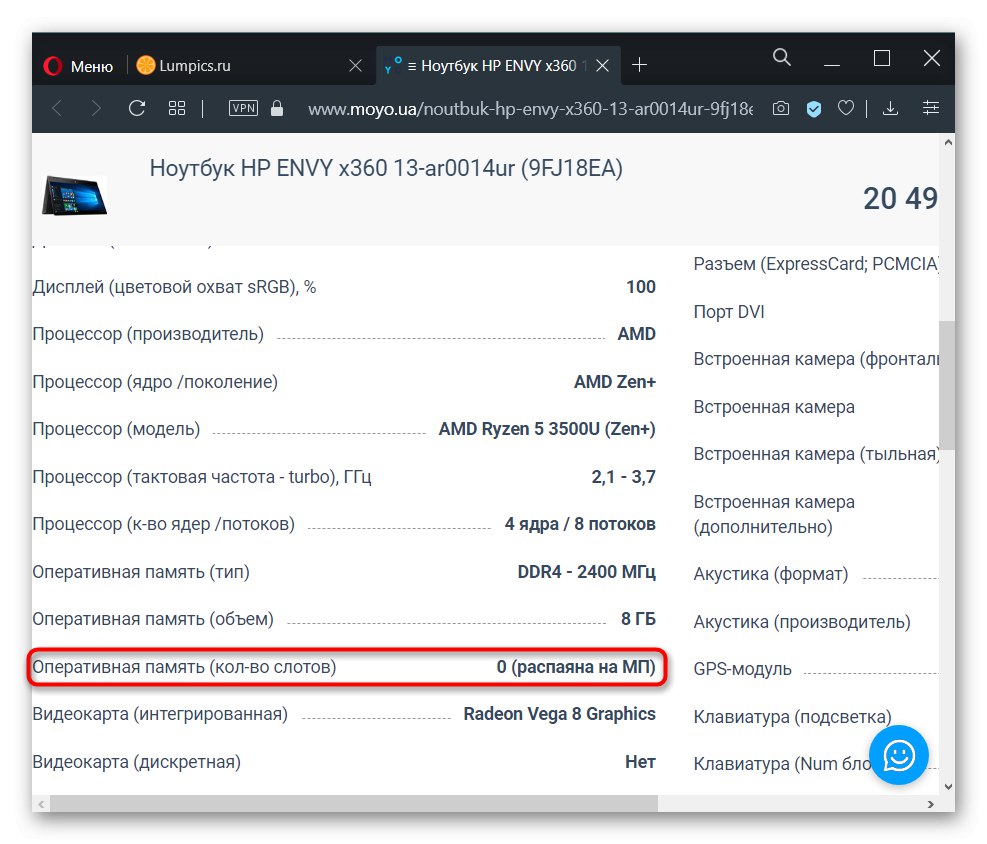
Същото означава статус "вграден".
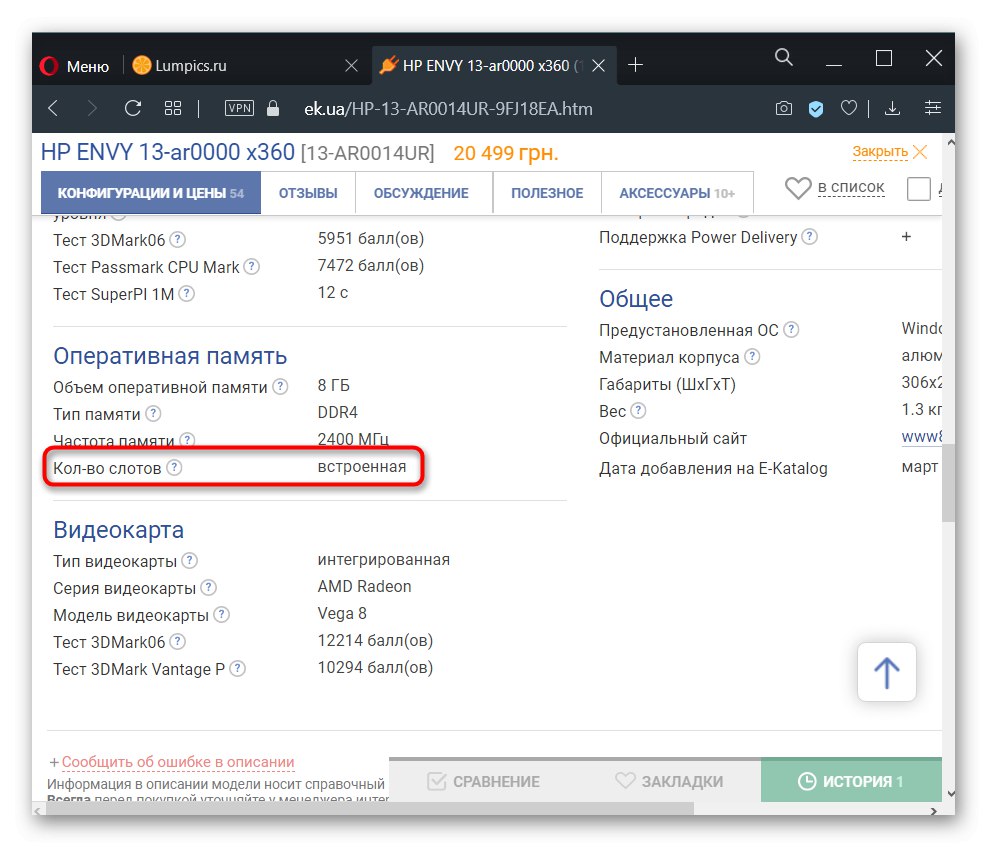
И в този пример можете да видите, че сега лаптопът има 1 лента памет DDR4 с честота 2400 MHz, можете да увеличите обема му до 16 GB, като закупите друга лента със сходни характеристики, тъй като има само 2 слота (и единият вече е зает).
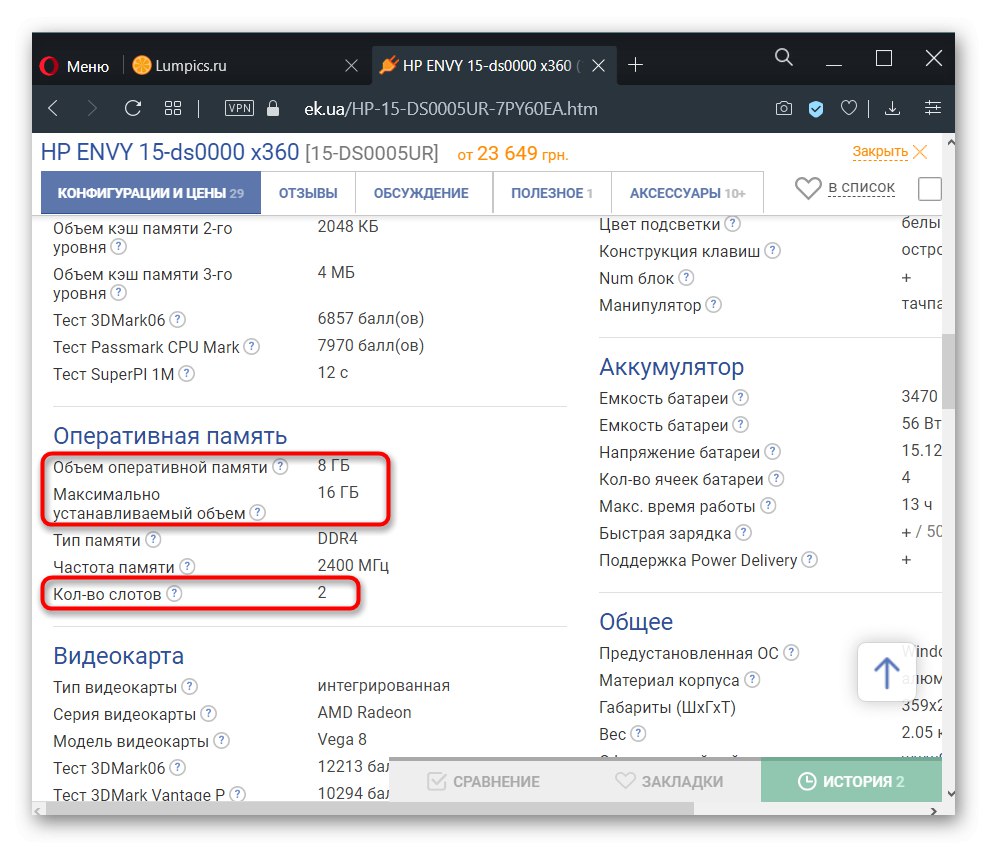
Някъде можете да намерите стойност за броя на слотовете 1, което предполага работата на RAM в едноканален режим. В някои случаи можете само да замените инсталираната лента RAM с нова с увеличен обем, но като правило и това не може да се направи.
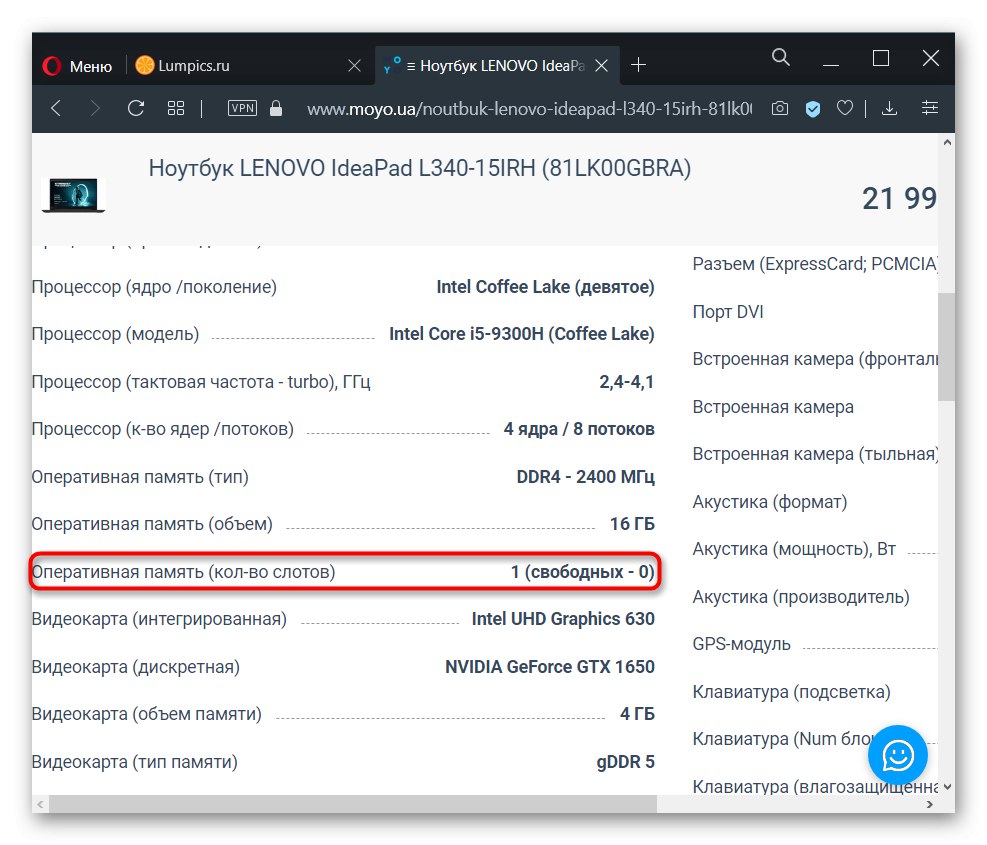
Намиране на слот в лаптоп
В много, най-вече стари лаптопи, на гърба на кутията можете да намерите няколко отделения за бърз достъп до някои от компонентите. В допълнение към батерията, това може да бъде отделение за съхранение, Wi-Fi модул, RAM слот. Ако вашият модел има това, просто отворете капака и вижте дали има допълнително място за RAM. Примерът показва, че има само един слот.

И в случая са двама и двамата вече са пълни с ламели.

В повечето случаи ще трябва да отворите капака напълно и да потърсите гнездото там. Ако имате лесен достъп до вътрешността на лаптопа, потърсете празно гнездо по този начин.

Ако не виждате отделението за RAM, следователно то е запоено на дънната платка и не можете да увеличите обема му.

Както казахме по-рано, често наличието на един от два (три, четири) запълнени слота означава, че максималният брой GB е равен на обема на една скоба, зададена от производителя * на броя на всички слотове. За надеждност трябва да отидете в Интернет, търсейки необходимата информация за модела на процесора.
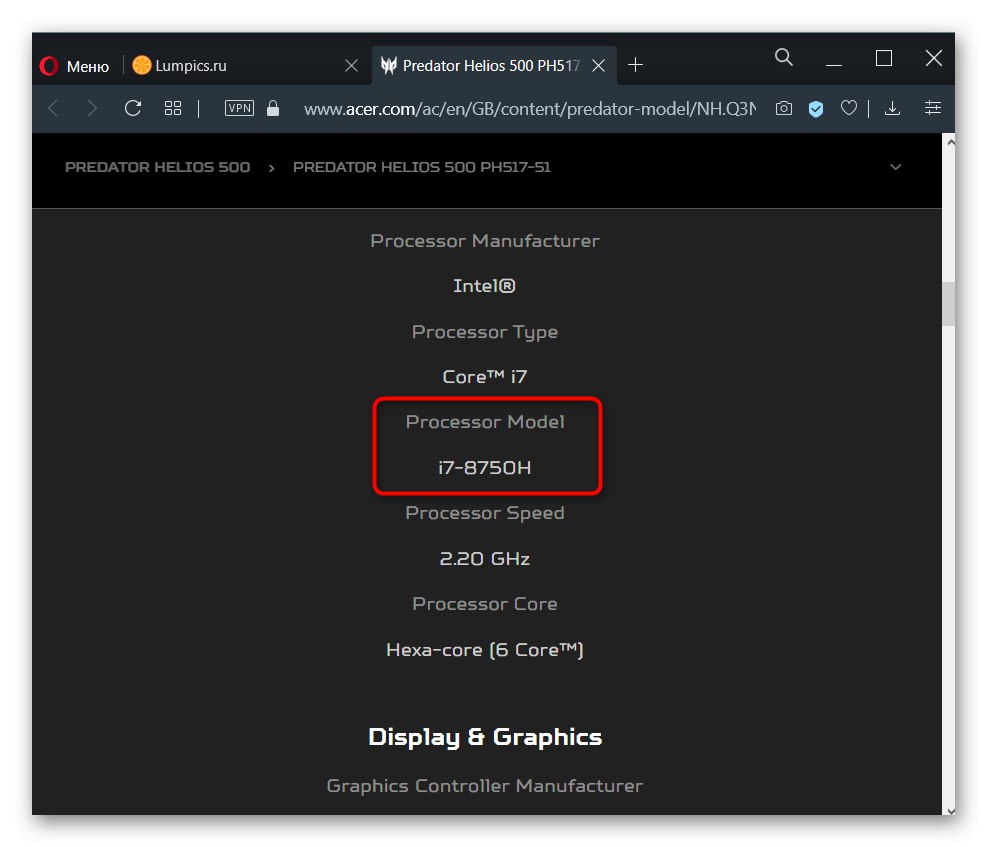
Ако не можете да го направите онлайн, използвайте Windows: щракнете с десния бутон върху "Старт" и отидете на „Диспечер на устройства“ (в Windows 7 намерете това приложение, като потърсите в "Старт").

Разгънете раздела "Процесори" - там ще бъде написан моделът на процесора.
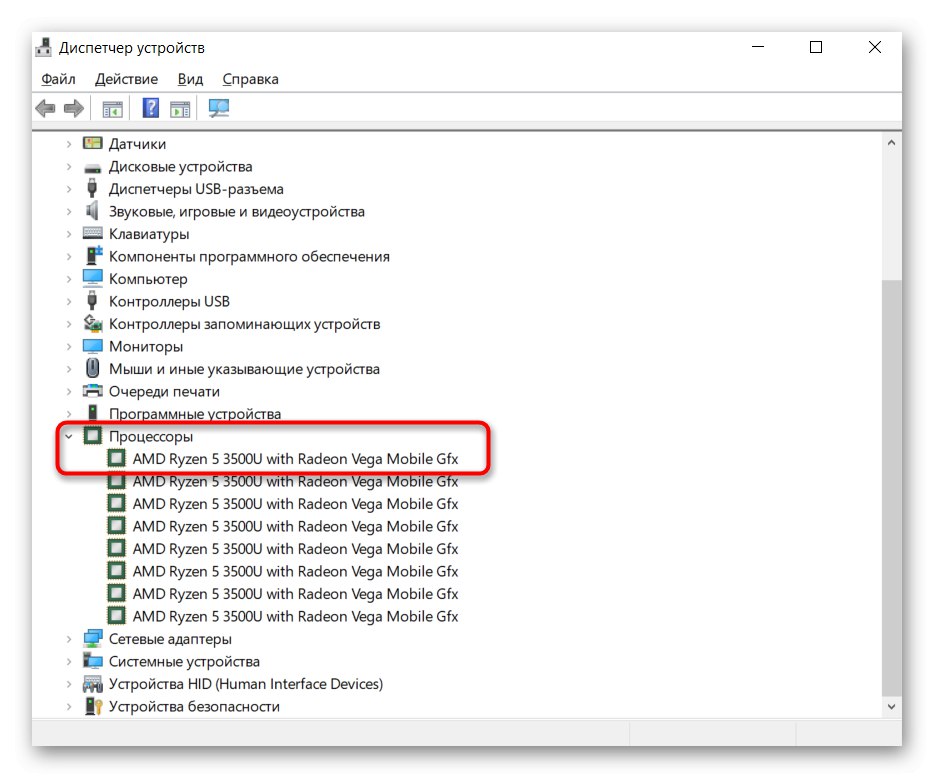
Въведете това име в търсачката и потърсете необходимата информация на официалния уебсайт на производителя. Имайте предвид, че AMD по някаква причина не посочва максималното количество RAM, така че ще трябва да търсите информация на ресурси на трети страни. Intel, от друга страна, може лесно да намери тези данни.
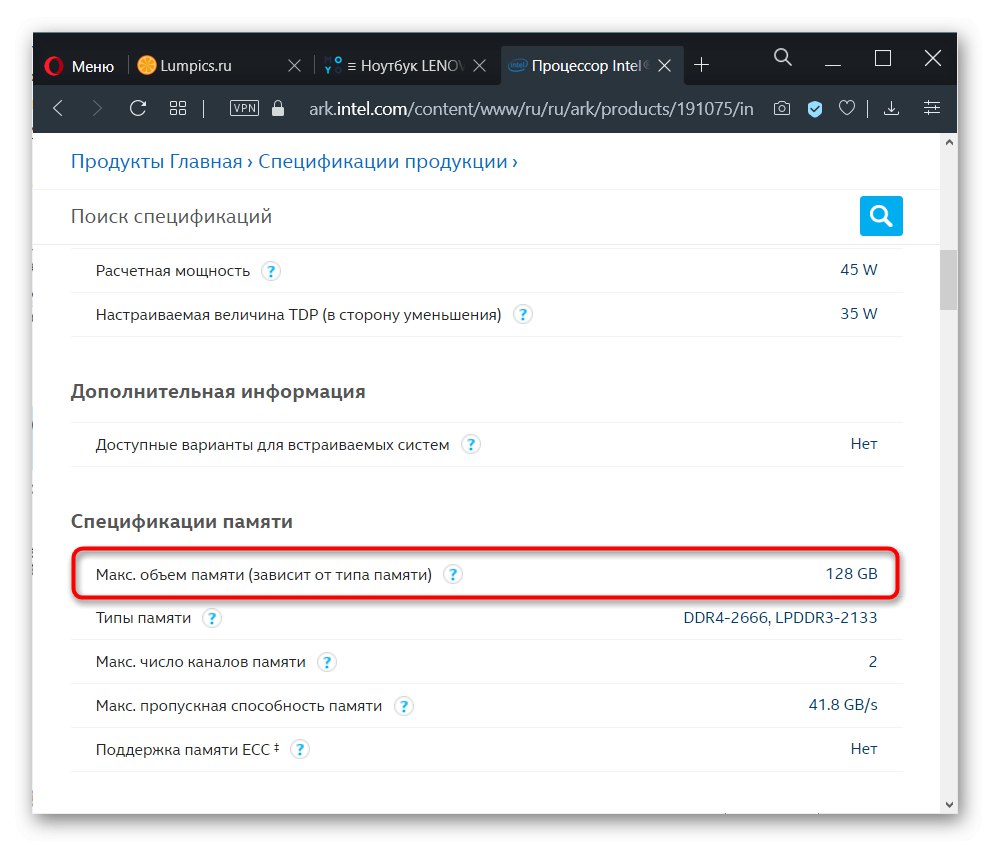
Преглед на безплатни слотове в "Диспечер на задачите"
Собствениците на Windows 10 могат да преглеждат информация за наличието на безплатни слотове за RAM стикове чрез "Диспечер на задачите"... Стартирайте приложението с клавишите Ctrl + Shift + Esc, превключете към раздел "Производителност"... Тук изберете раздел "Памет" и долу вдясно потърсете елемента "Използвани гнезда"... Ако в реда няма номера, тогава по принцип няма налични слотове и RAM е запоена на дънната платка.
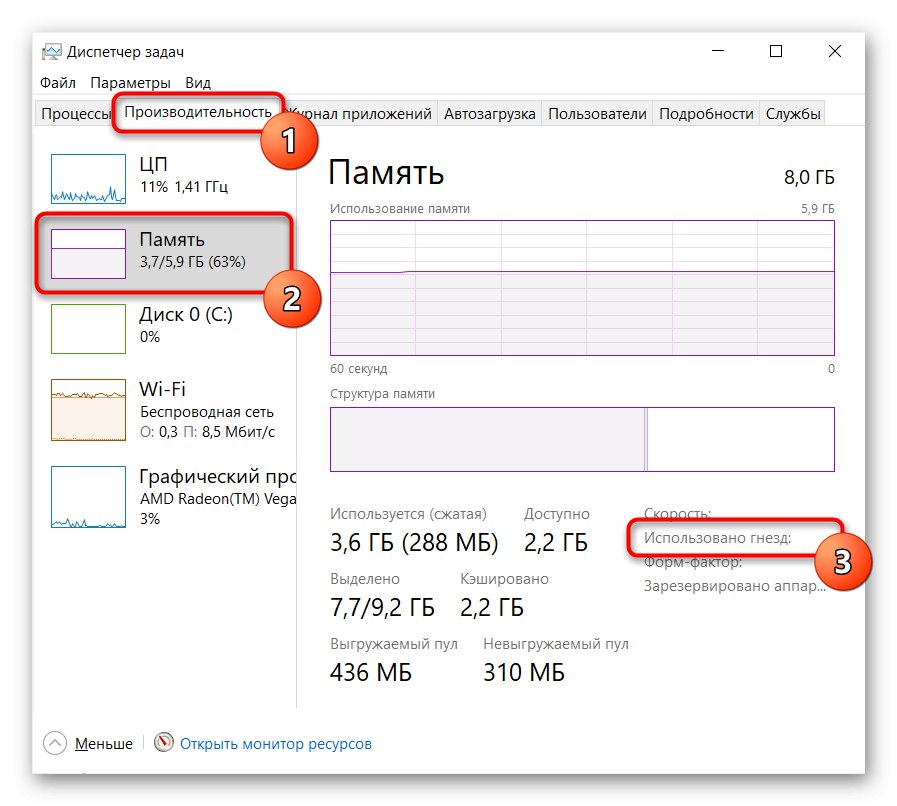
Всички други стойности ще позволят да се разбере дали е възможно да се закупят повече ленти RAM. По-рано говорихме за това колко RAM можете да закупите в ситуации, когато има заети и свободни слотове, затова предлагаме отново да прочетете информацията от горните раздели.Когато има само един слот, ще трябва да се обърнете към предишните опции, описани в тази статия, за да разберете максималния обем памет, поддържан от процесора. Например, ако са инсталирани 4 GB RAM, но процесорът поддържа до 8 GB, можете да си купите такава лента и да замените старата с нея.
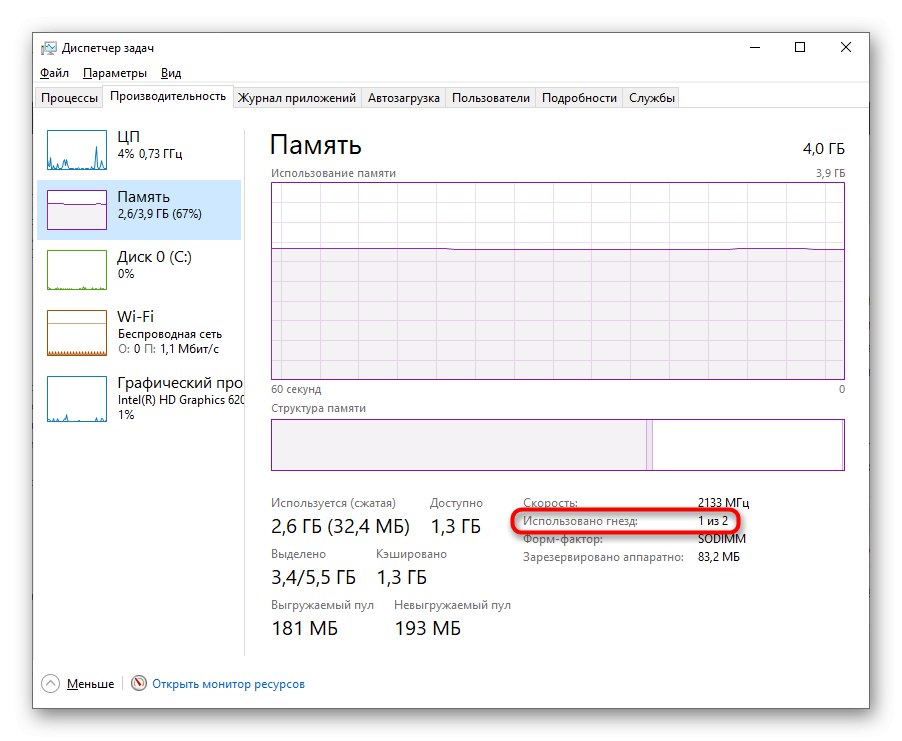
Използване на специален софтуер
Някои програми показват максималното количество RAM, но го правят не съвсем правилно. Цифрата се основава на хардуер, докато производителят на лаптоп може лесно да забрани инсталирането на този том, без да добавя слот или да разпаява RAM на дънната платка. Често, дори и с безплатен слот, общото количество RAM, разрешено от производителя на лаптопа, не достига поддържаното количество от процесора. Следователно има смисъл да се използват приложения само за допълнителни цели, като се комбинира методът с други. Като пример, нека вземем популярния платен софтуер с пробен период AIDA64.
Отворете програмата и преминете към стъпки "Компютър" > "DMI" > "Масиви на паметта" > "Системна памет" > "Макс. размер на паметта "... Посоченият там брой гигабайта съответства на възможностите на процесора и ще бъде от значение, ако има свободни слотове (не винаги, и особено не в модели на бюджетния сегмент). И можете да разберете за безплатните гнезда само по предходните методи.